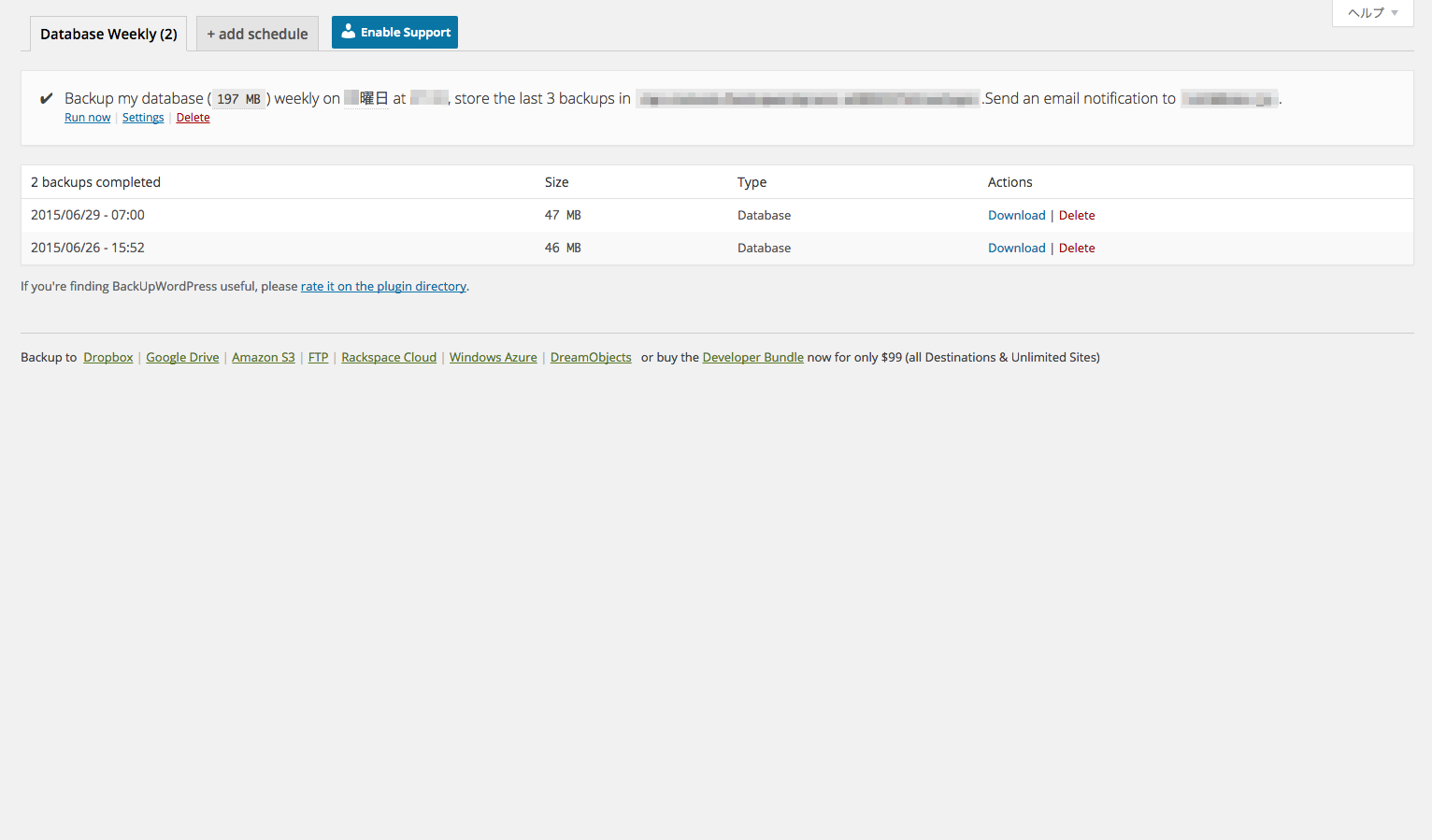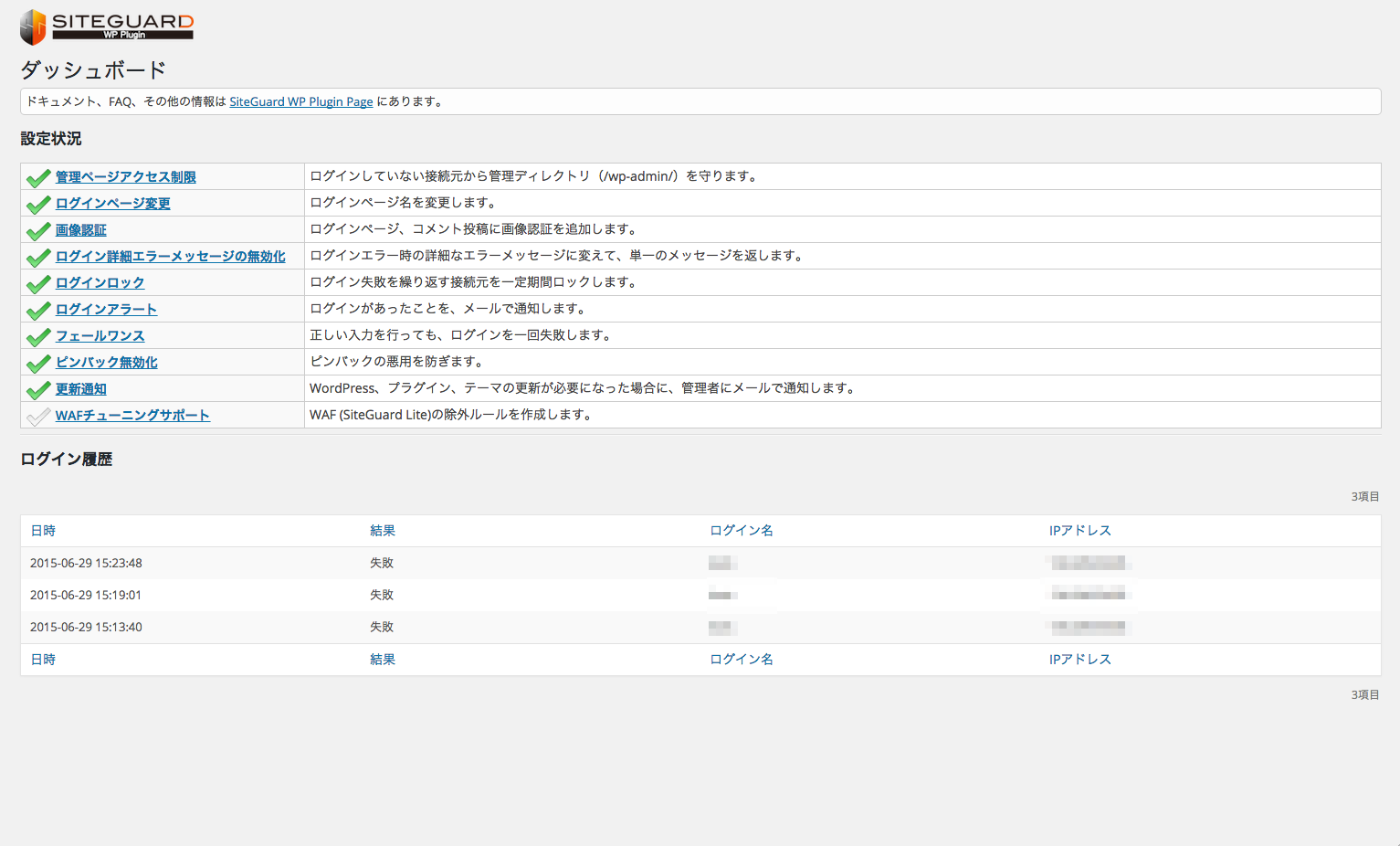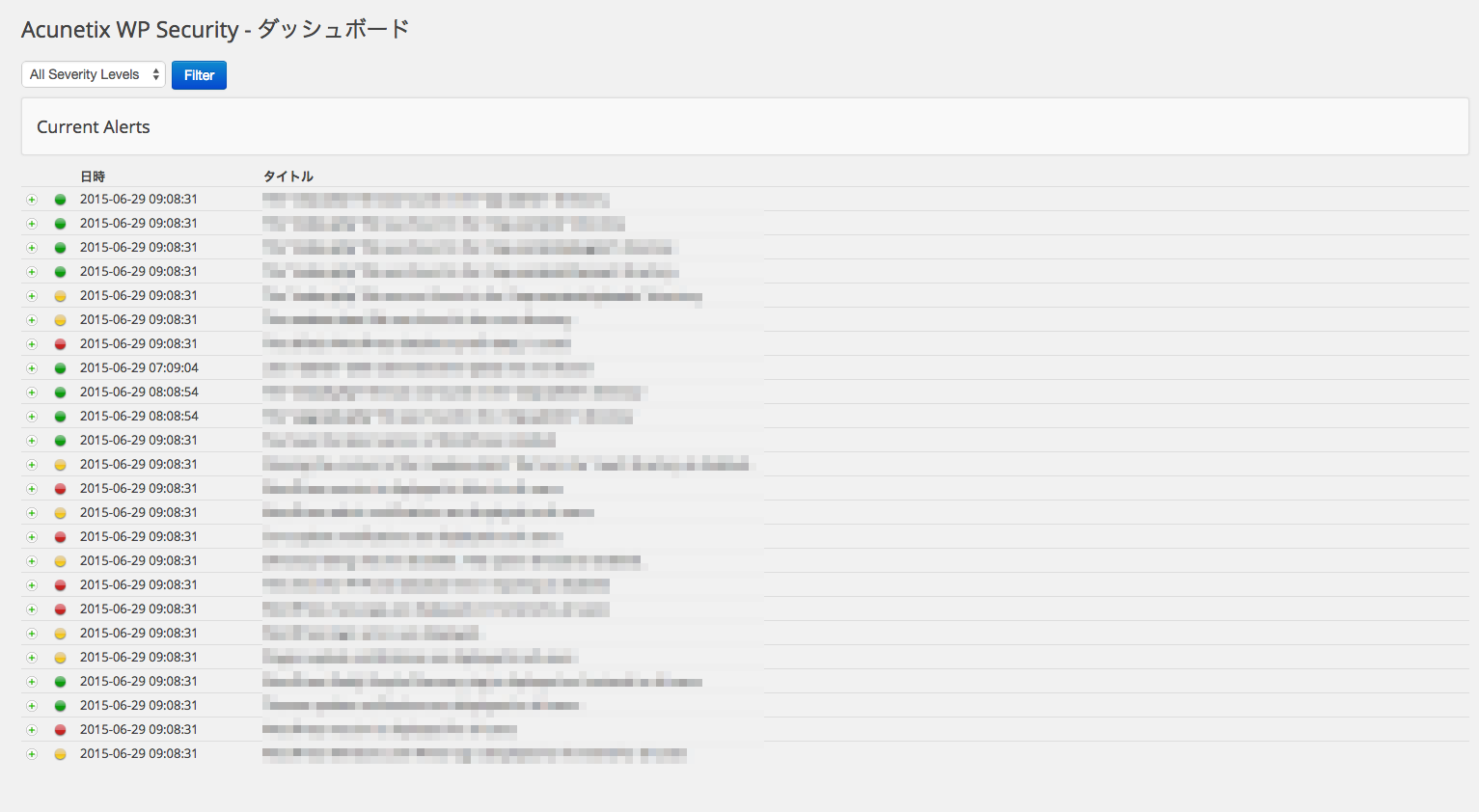2015年9月をもってサポートおよび脆弱性対応が終了したMovable Type 5.2。
そこで、Movable Type 6へアップグレードを行いましたので、アップグレード方法のまとめとなります。
基本的なアップグレード方法の解説となりますが、一部、入れ子になっているmt:Elseタグの不具合っぽい症状もみられましたので、そちらもあわせてご紹介となります。
①ライセンス購入
まずはライセンスの購入。今回もラウンロード製品版の「Movable Type ソフトウェア版」を選択。
アップグレード前のバージョンは5.2のため、バージョンに伴う事前作業は必要ありませんでした。
>> ライセンスのご案内(通常/学校・教育機関向けアカデミック/開発者/個人無償)| CMS プラットフォーム Movable Type
>> 5.12、5.06、4.37以前のバージョンからアップグレードした後に必要な作業 : Movable Type 6 ドキュメント
②Movable Typeのダウンロード
上記にてライセンス購入後、「シックス・アパート ユーザーサイト」より該当の製品をダウンロードしておきます。
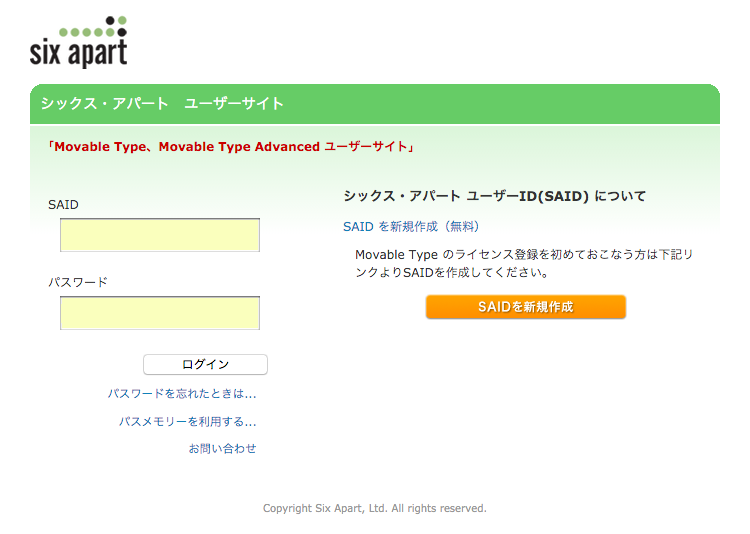
その際に、ログインで事前に登録したSAIDとパスワードが必要となります。
③バックアップ
データベースや既存のMovable Typeのファイルなど、必要に応じてローカルへダウンロード・バックアップを行っておきます。
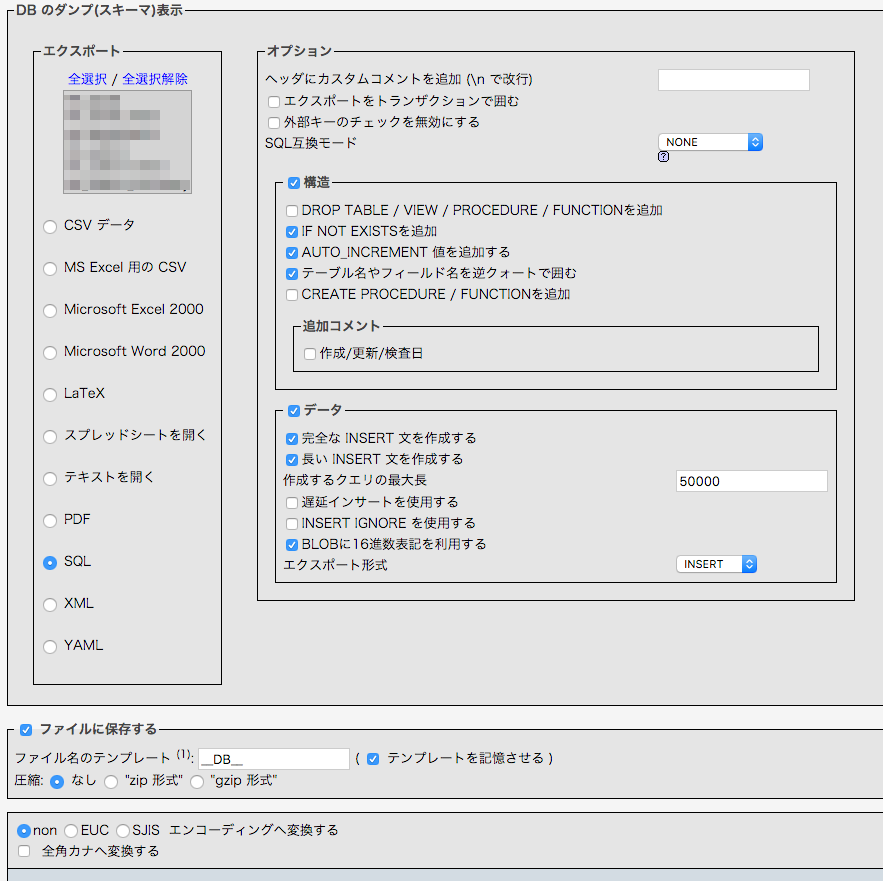
※環境によりバックアップ時に「DROP TABLE / VIEW / PROCEDURE / FUNCTIONを追加」にチェック。
phpMyAdmin を利用したデータベースのバックアップ・リストア
今回、サーバーはkAGOYAで自動バックアップを行っているため、データベース以外の完全データバックアップについてはそちらを事前バックアップの代わりに。
④新しいmtフォルダをアップロード
ダウンロードしたMovable Type 6フォルダを解凍後、mtアプリケーションディレクトリをサーバーへアップロードします。
その際、既存のアプリケーションディレクトリ(mt)と被らないよう「mt_6」などにリネームしてアップロードし、
アップロード後、既存のアプリケーションディレクトリ(mt)を「mt_52」などに変更後、「mt_6」としていた新しいアプリケーションディレクトリ名を「mt」へ戻します。
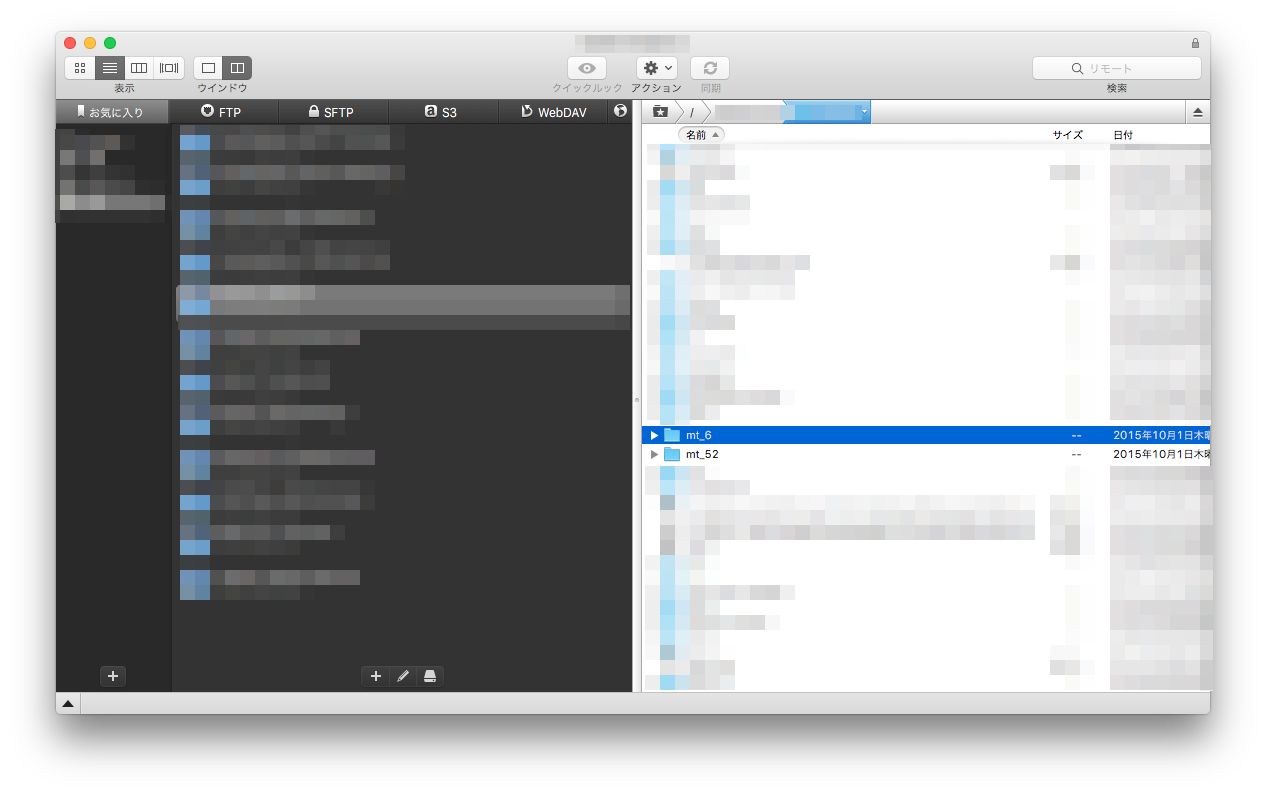
クライアントはTransmitを使ってます。
アップロード&リネーム後(リネーム前でもOK)、既存のmtディレクトリにある設定ファイルの「mt-config.cgi」新しいmtディレクトリへを移動し、新しいmtアプリケーションディレクトリ内のcgiファイルのパーミッションすべてを「755」へ変更します。
この際、新しいmtディレクトリに入っているmt-config.cgi-originalは削除しておきます。
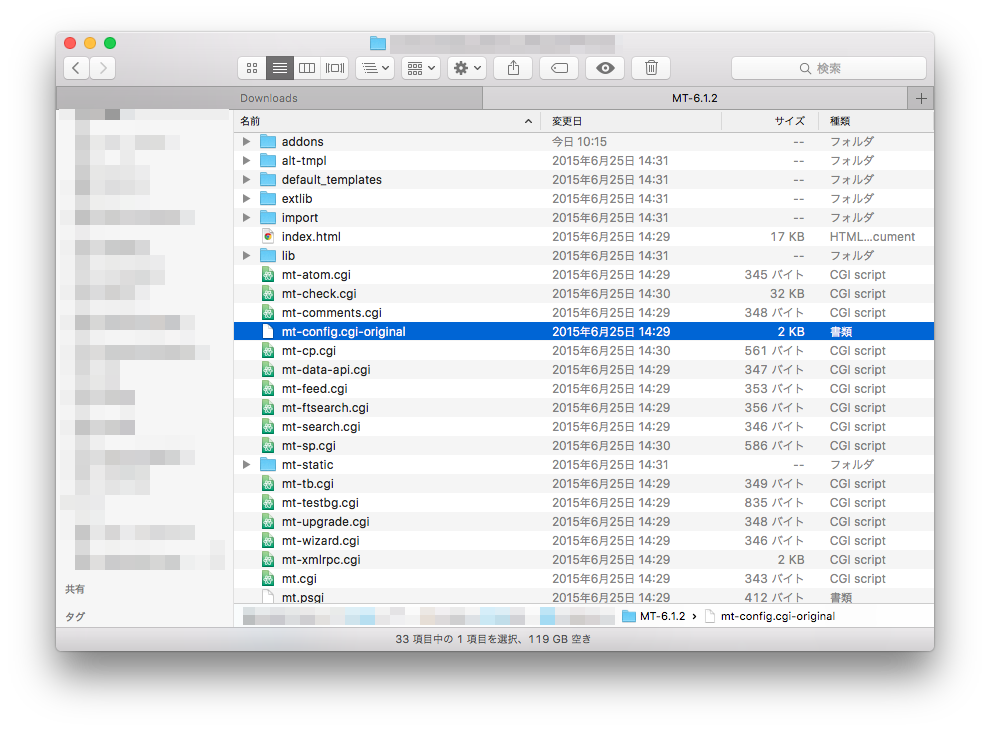
⑤mt.cgi にサインイン、アップグレードを行う
https://example.com/mt/mt.cgi へアクセスし、『アップグレードウィザード』が実行します。
その後は自動でアップグレードが開始されます。
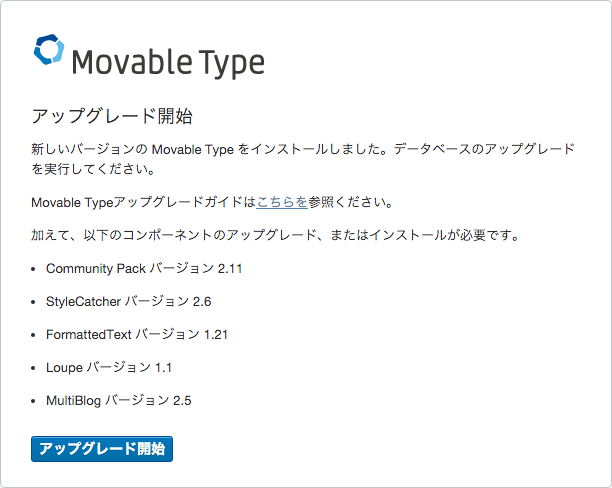
⑥プラグインを移動
新しいアプリケーションディレクトリ(mt)のプラグインディレクトリ(mt/plugins/)へ、今まで使用していたプラグインを移動します。
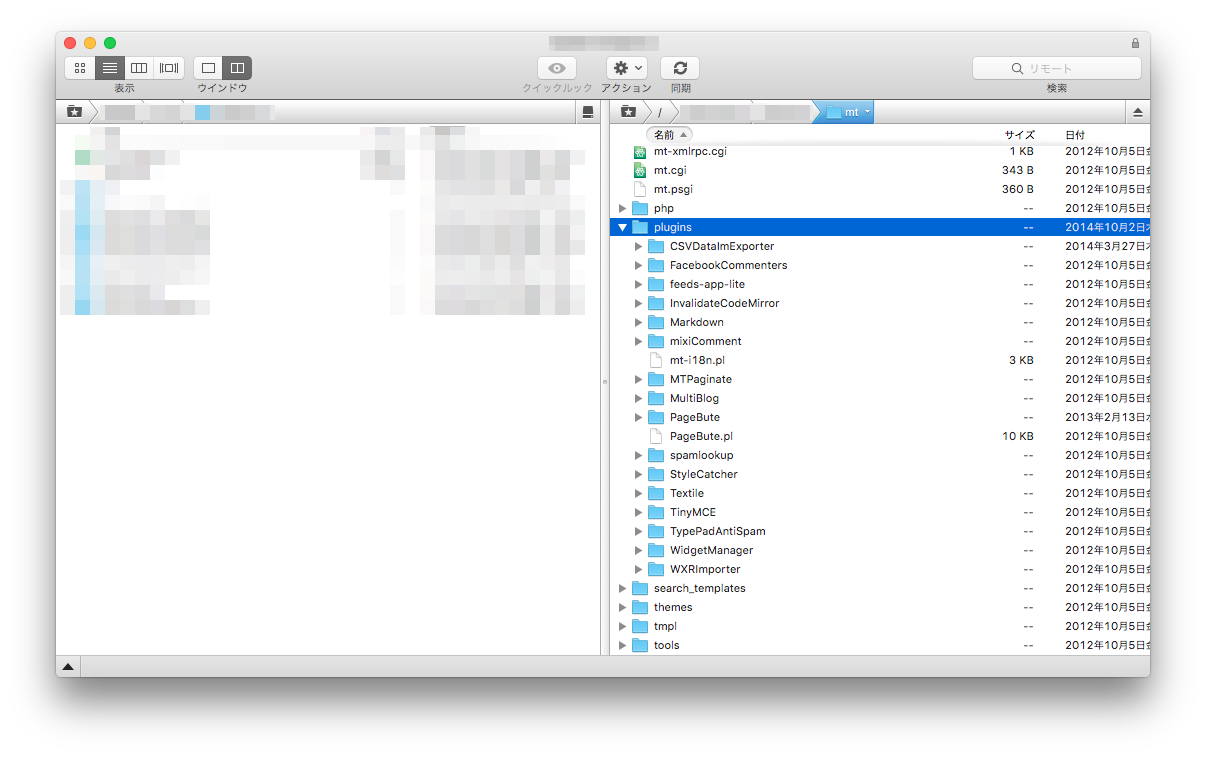
また、「mt/plugins/」内のプラグインだけでなく、プラグインによっては「mt/mt-static/plugins/」に保存されているものもあるので、必要に応じてそのプラグインも移動します。
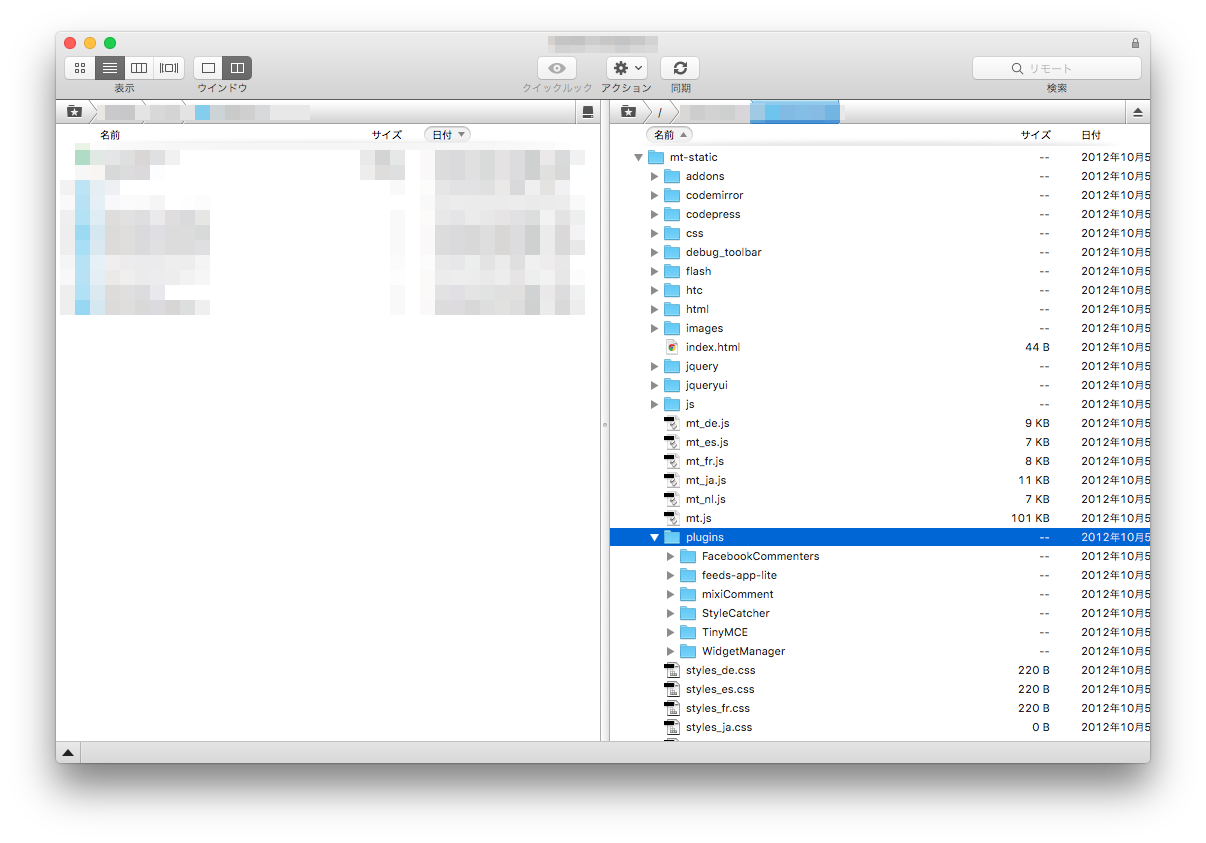
⑦ブログ別などで検索結果を分けている場合
スマートフォン用サイトなど、ウェブサイトに別途ブログで制作をしていて、検索結果ページ(使用プログラム: /mt/mt-search.cgi)を分けている場合があると思います。
その場合、以下のようにスマホ内で指定している検索結果用テンプレート(◯◯◯◯.tmpl)を、アプリケーションディレクトリ(mt)のsearch_templates ディレクトリへFTPなどで移動する必要があります。
<input type="hidden" name="Template" value="拡張子なしの検索テンプレート名">
※管理画面ではウェブサイトテンプレートの「テンプレートモジュール」箇所で同テンプレートが見られるかと思います。
●移動先ディレクトリ
/mt/search_templates/
⑧再構築
アプリケーションディレクトリ内のパーミッションの確認やプラグインの移動を行った後、すべての再構築を行います。
再構築終了後、実際にサイトを確認して不具合などの確認を行います。
入れ子になっているmt:ElseIfで一部不具合?
再構築後、カスタムフィールドでMTElseを使って分岐している箇所が表示されないなど不具合を発見。
以下に、「入れ子になっている MTIf の中で…」とありMTElseにnameモディファイアやtagを付けてみたのですが改善せず。
もしかしたら、「入れ子になっているMTElse側」にもなにか不具合があるのかもしれません。
※2015/10/01現在。
入れ子になっている MTIf の中で name モディファイアを省略して MTElse、MTElseIf タグを利用した場合、判定結果が正しくない問題を修正しました。(#111805)
Movable Type 6.0.4 リリースノート : Movable Type 6 ドキュメント
問題点の切り分けのため以下を試してみましたが、最終的にmt:ElseIfタグをmt:Elseタグへ変更し、取り急ぎの改善策としました。
MTIfと入れ子になっていないMTElseIfについては不具合が見られないため、カスタムフィールドのタグで判別し、「入れ子」になっている場合が該当するように思います。
改善(分岐)されたなかった修正
- ・</mt:ElseIf>の閉じタグ有り、name・tagなしで分岐せず。
- ・</mt:ElseIf>の閉じタグなし、<mt:ElseIf name="◯◯◯◯"> nameモデファイア有りで分岐せず。
- ・</mt:ElseIf>の閉じタグなし、<mt:ElseIf tag="◯◯◯◯"> tag有りで分岐せず。
改善(分岐)された修正
「改善」ではないですが、コードの状況により改善策の代替になるかと。
- ・<mt:Else>〜</mt:Else>の閉じタグなし有りで分岐OK。